格式工廠中使用剪輯音訊的簡單教學分享
- 王林轉載
- 2024-04-28 14:10:191247瀏覽
想要剪輯音訊卻不知如何下手?別擔心! php小編子墨今天為大家呈上格式工廠中剪輯音訊的簡單教學。本教學將詳細介紹格式工廠中剪輯音訊的步驟,從匯入音訊檔案到輸出剪輯後的文件,一步步帶你輕鬆掌握剪輯音訊的技巧。
第一步:運行格式工廠,選擇格式
在打開格式工廠後,你首先要在左邊的格式欄中選擇你想要剪輯的音訊格式,例如你要剪輯的音訊是MP3格式,那就選擇MP3,以下就用MP3格式為例子。
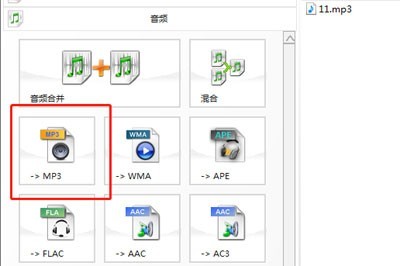
第二步:新增音訊文件
在彈出的選單中點擊新增文件,將你的MP3文件匯入進去,然後點擊上方的剪輯。
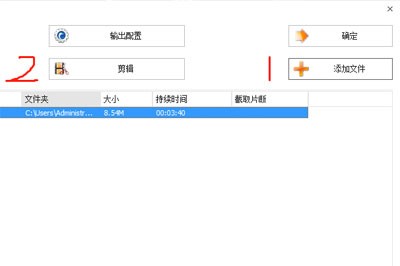
第三步:剪輯音訊
之後就會彈出重要的剪輯框,拖曳中間的進度條選擇你要截取的開始部分,設定為後選擇暫停,然後點選開始時間;再次拖曳進度條選擇要截取音訊的結束部分,再次暫停選擇結束時間。
當然了,可以分別在下方用時間精準定為要截取的時間,然後點擊開始時間和結束時間即可。
注意,調整剪輯框中的音量選項對轉換音訊本身不會有任何影響
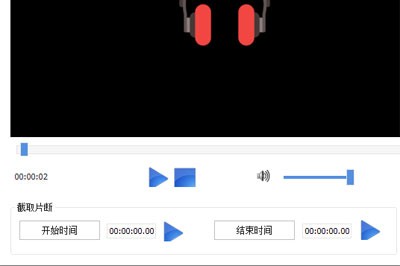
#第四步:新增音訊進行轉換
這時調整好剪輯位置後,點選確定,檔案列中的截取片段會顯示截取時間,確認後再點選去點選確定,將檔案加入轉換工作列
我們點選上方【開始】即可轉換。
最後轉換成功後可以在儲存的目錄中查看你想要的音訊檔案。
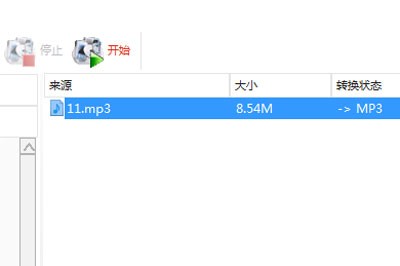
注意,裁剪轉換後的音訊檔案中原有的專輯訊息,作者訊息會全部遺失或顯示亂碼,雖然說音訊本身不會受到影響,所以有些音訊檔案還請再三考慮後再進行裁剪。
以上是格式工廠中使用剪輯音訊的簡單教學分享的詳細內容。更多資訊請關注PHP中文網其他相關文章!
陳述:
本文轉載於:zol.com.cn。如有侵權,請聯絡admin@php.cn刪除

